Figmaデザインファイルのさまざまなフォントにアクセスできます。これには、Figma提供のデフォルトのフォント、コンピューターやデバイスにインストールされているフォントが含まれ、Figmaビジネスのメンバーであれば、共有フォントも含まれます。
Figmaデザインファイルの使用中、そのファイルで使われているフォントにユーザーがアクセスできるかの確認が行われます。アクセスできないフォントを使用しているテキストがある場合、欠落しているフォントに関する警告がファイルに表示されます。
欠落しているフォントの表示
アクセスできないフォントが使われている場合、Figmaデザインファイルのツールバーに欠落フォントのアイコンが表示されます。欠落しているフォントを含むテキストレイヤーを選択した場合も、 欠落フォントのアイコンが右サイドバーのフォント名の隣に表示されます。
どのフォントが欠落しているのかを確認して、影響を受ける任意のレイヤーを[欠落しているフォント]モーダルから選択できます。[欠落しているフォント]モーダルを開くには、ツールバーで をクリックします。
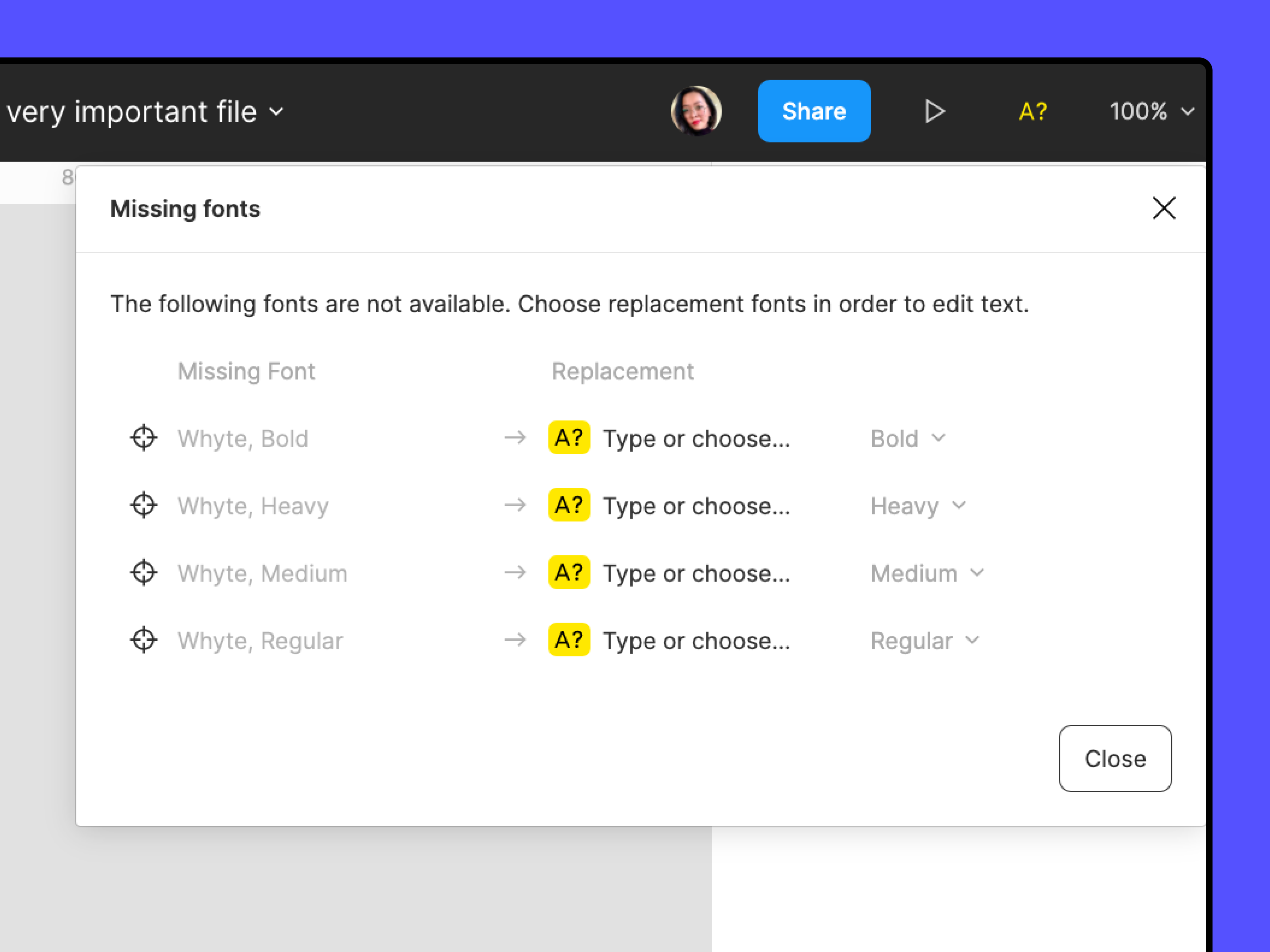
影響を受けるテキストレイヤーを選択するには、[欠落しているフォント]モーダルで をクリックします。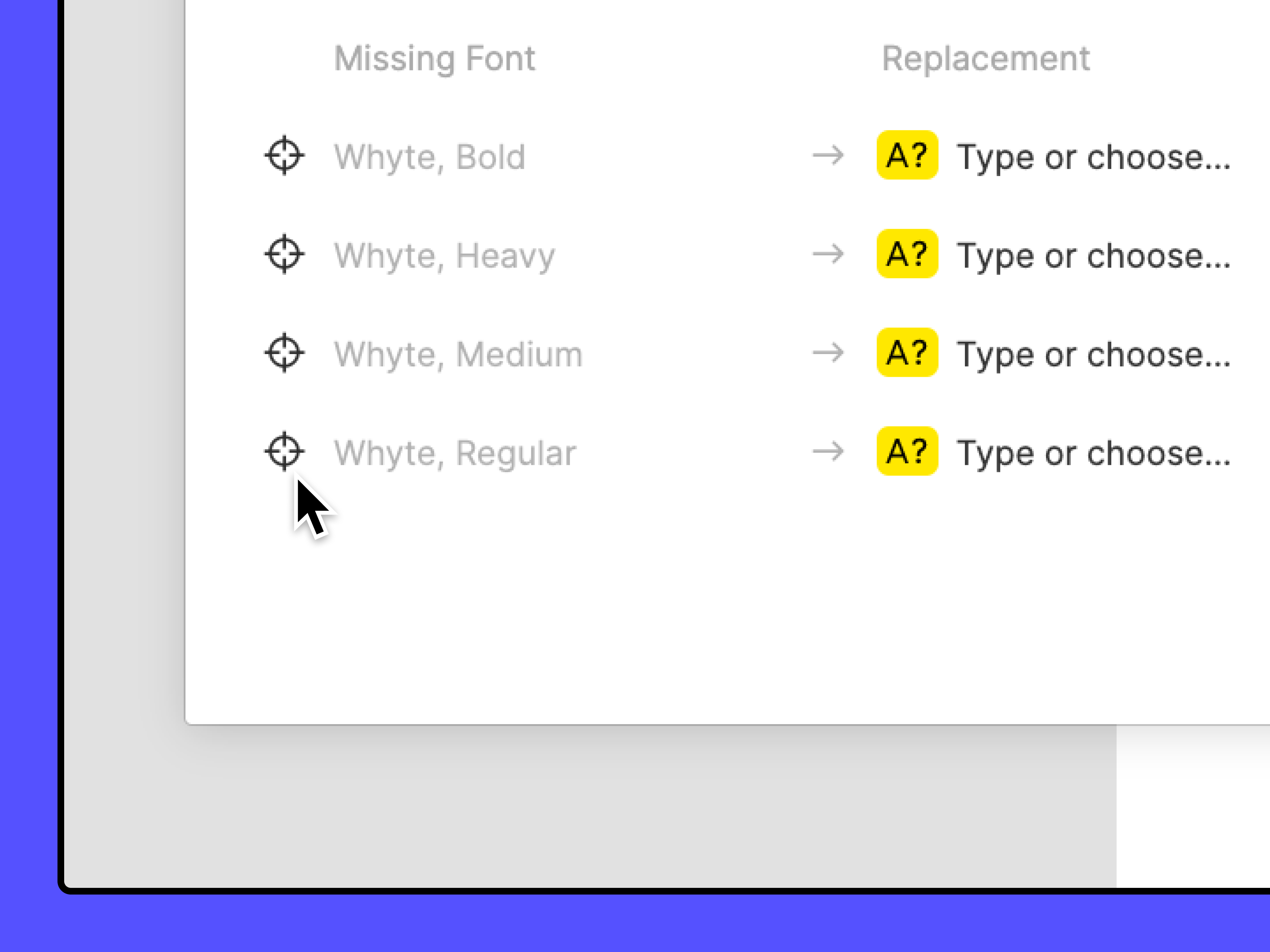
欠落しているフォントの修正
フォントが欠落している原因は、次のように複数あります。
- インストール済みのフォントが欠落している: コラボレーターが使用しているローカルフォントが、自分の環境にインストールされていません。
- バージョンが競合している: コラボレーターが異なる(古いまたは新しい)バージョンのフォントを使用しています。
- フォントスタイルが欠落している: ダウンロードからスタイルが欠落しているか、該当する太さやスタイルが含まれない、異なるバージョンのフォントを使用しています。
影響を受けるテキストレイヤーを編集するには、欠落しているフォントを修正する必要があります。次の2つの方法でこれを修正できます。
注: お使いのコンピューターでAdobe Fontsを有効化している場合、Adobe Fontsにアクセスできます(サードパーティーのドキュメントが開きます)。
これらのフォントにアクセスするには、Creative Cloudにサインインし、過去30日以内にアプリケーションを開いている必要があります。
Adobe Fontsでは、macOSまたはWindows 10を実行しているデバイスがサポートされています。これらのフォントが表示されない場合、最新バージョンのWindowsを実行していることを確認してください。
欠落しているフォントのインストール
お使いのコンピューターにフォントをインストール済みであれば、そのフォントはFigmaで使用できます。Figmaのデスクトップアプリを使用する必要があります。ブラウザアプリを使用している場合はフォントサービスをインストールする必要があります。
フォントのインストール
Figmaでコンピューター上のフォントにアクセスできるようにするには、そのフォントをお使いのデバイスに追加またはインストールする必要があります。
- Mac: Macでフォントをインストールおよび削除する方法(Apple)
- Windows: フォントを追加する(Microsoft)
Figmaの終了と再起動
フォントヘルパーまたは新しいフォントを最近インストールした場合、これらの変更は直ちにFigmaに表示されません。デスクトップアプリを終了して再起動するか、Figmaへのアクセスに使用しているブラウザを更新(再読み込み)する必要があります。
Figmaフォントサービスがインストールされ、動作していることを確認します(ブラウザのみ)。
Figmaのブラウザアプリでローカルフォントを使用するには、Figmaフォントサービスをインストールする必要があります。これが動作していることを確認するには、次の手順に従います。
-
アカウント設定の[フォント]セクションに移動して、現在のデバイスにフォントサービスがインストールされていることを確認します。
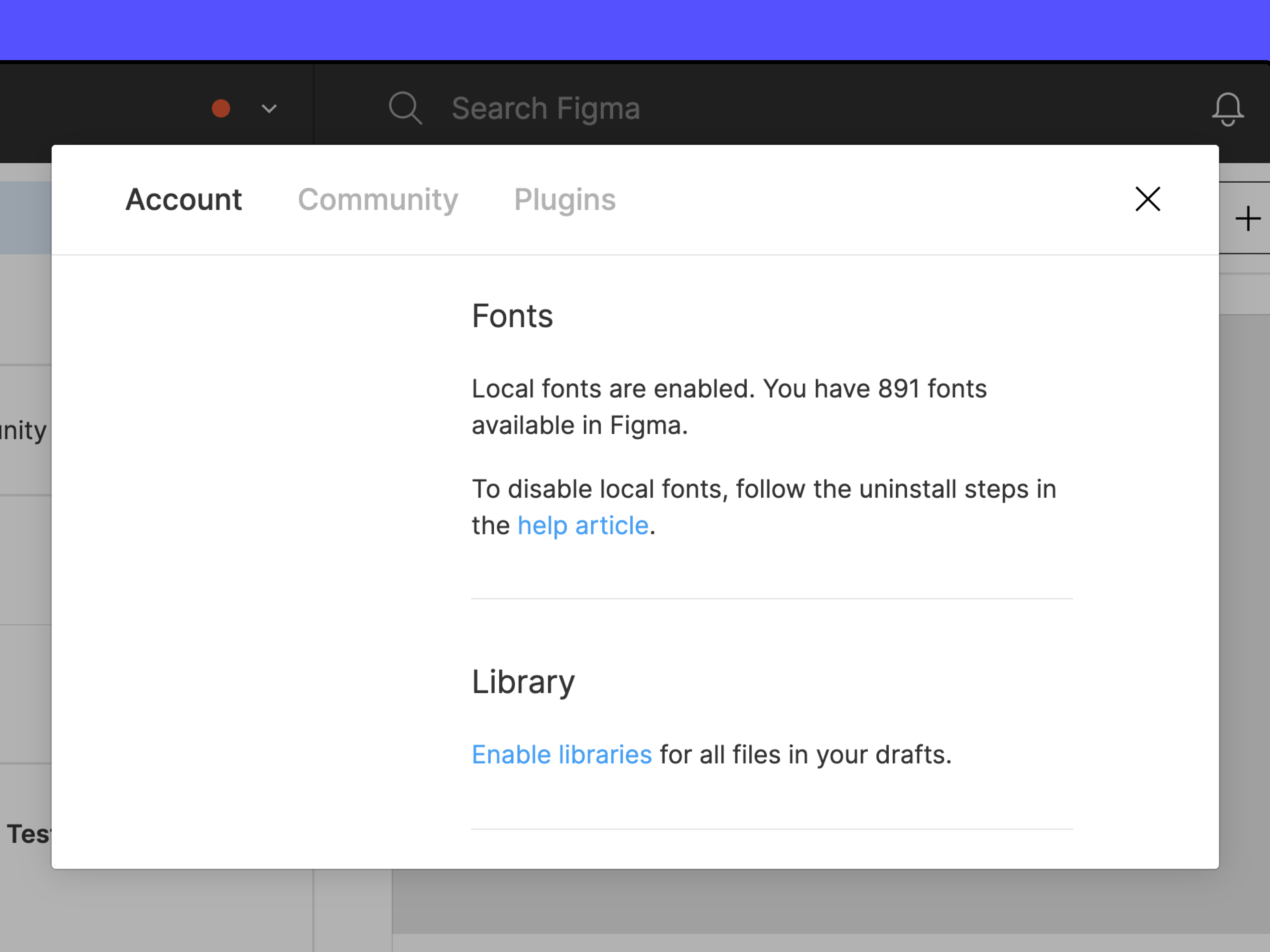
-
お使いのコンピューターのアクティビティモニターで、Figma Daemon、Figmaフォントヘルパー、またはフォントサービスが実行していることを確認します。
別のフォントの選択
欠落しているフォントモーダルでは、影響を受けるテキストレイヤーを簡単に更新できます。この方法を使用して、ファイルで使用する代替フォントを選択できます。フォントの更新は、自分だけではなく、ファイルのすべてのユーザーに適用されます。
注: フォントの更新は、すべてのコラボレーターに適用されます。これには、元のフォントにアクセスできるコラボレーターも含まれます。更新を実行する前に、これらの変更を元に戻さなくてはならない場合に備えてファイルのバージョンを保存することをお勧めします。
- ツールバーの右上隅でをクリックします。
- 欠落している、またはこのファイルで使用できないフォントおよびスタイルのリストを表示します。
- [代替フォント]の下のドロップダウンフィールドを使用して、欠落している各フォントのファミリーおよびスタイルを更新します。使用可能なフォントのみが表示されます。
- [フォントを置換]をクリックして、プロセスを完了します。ファイル内のすべてのテキストオブジェクトが、新しいフォントに更新されます。